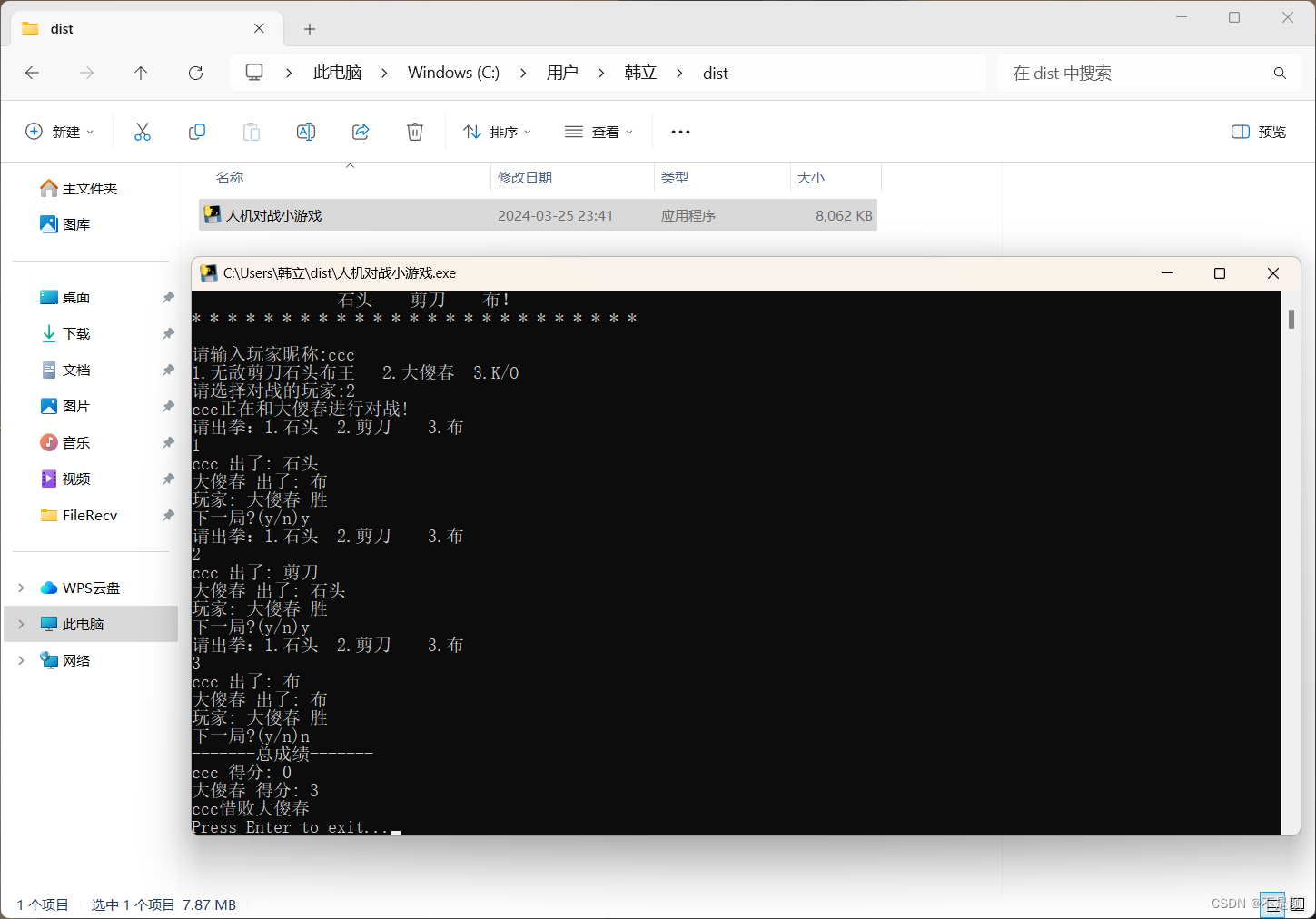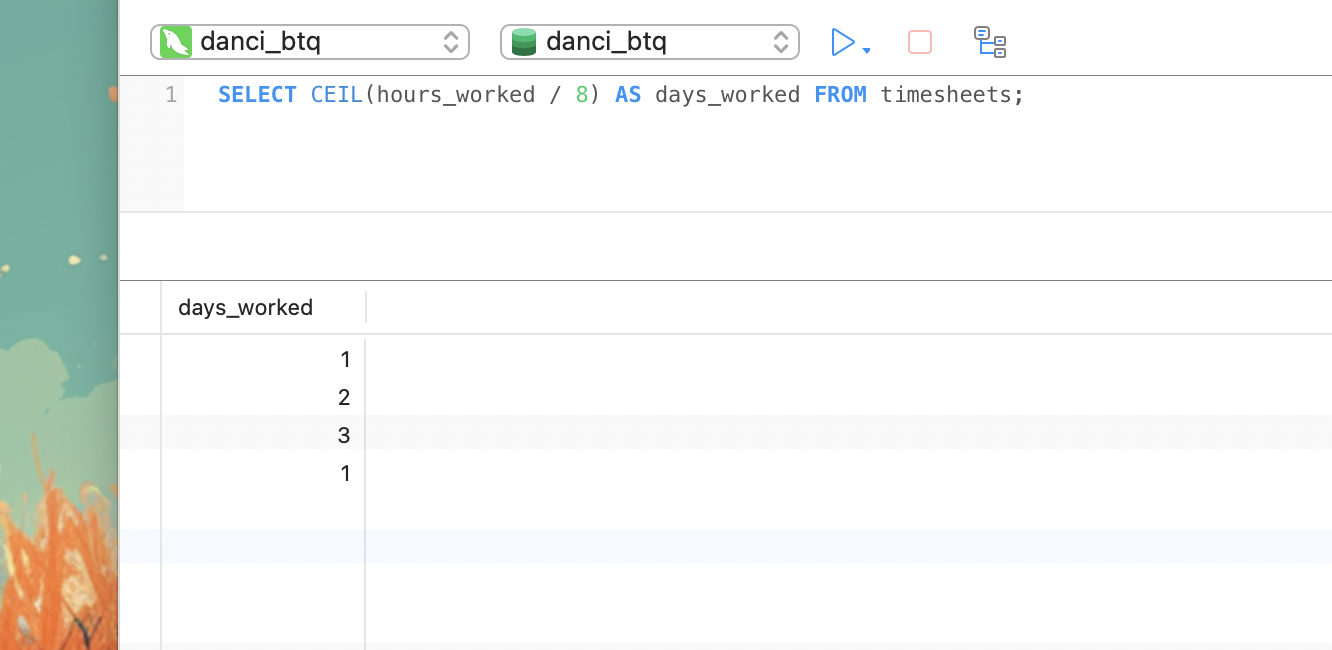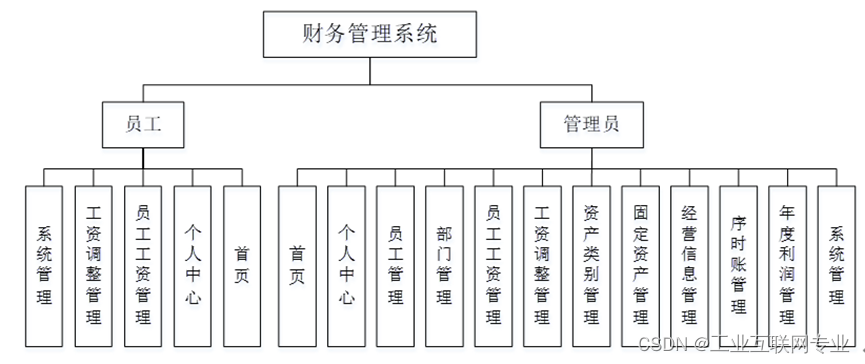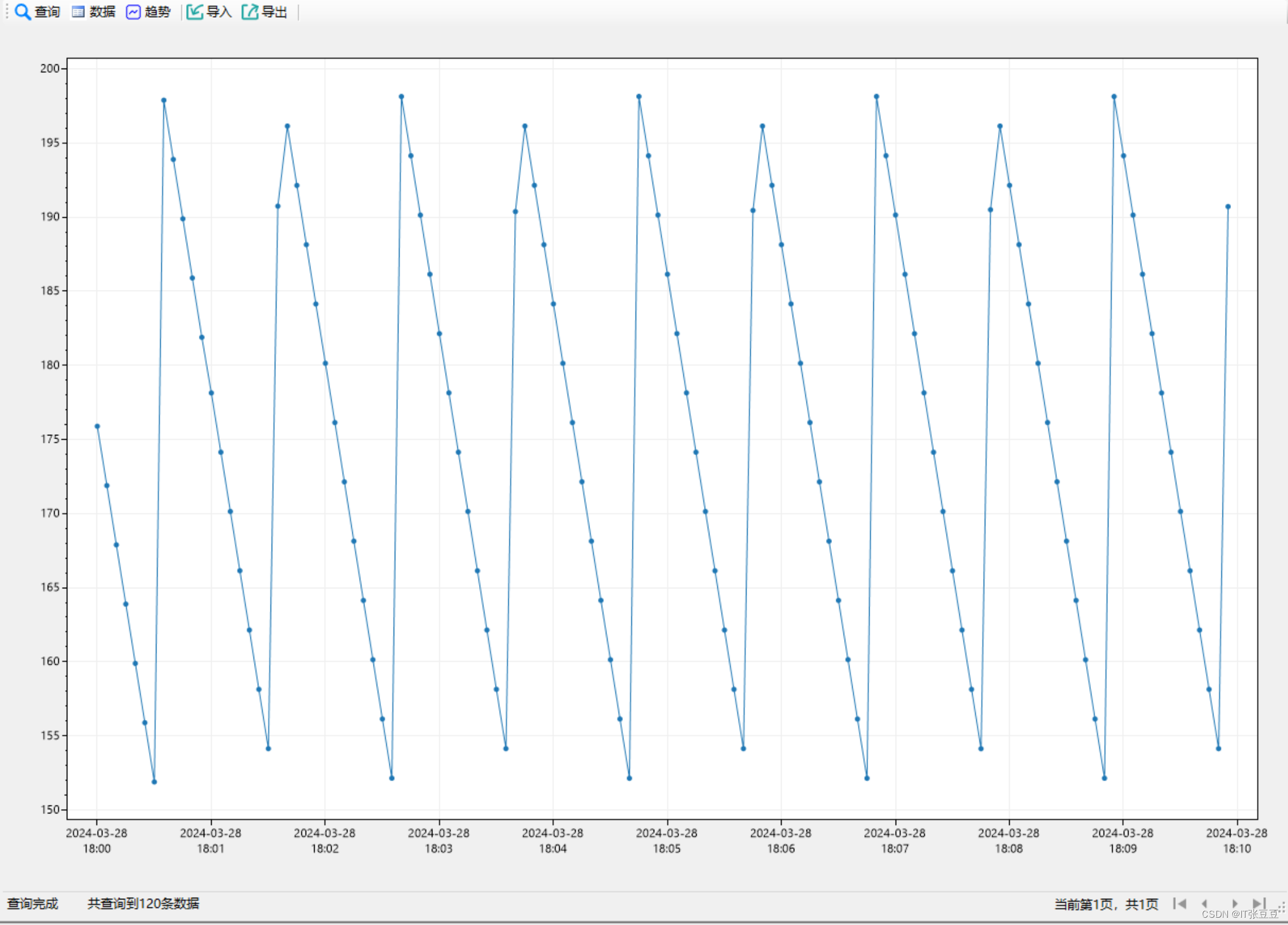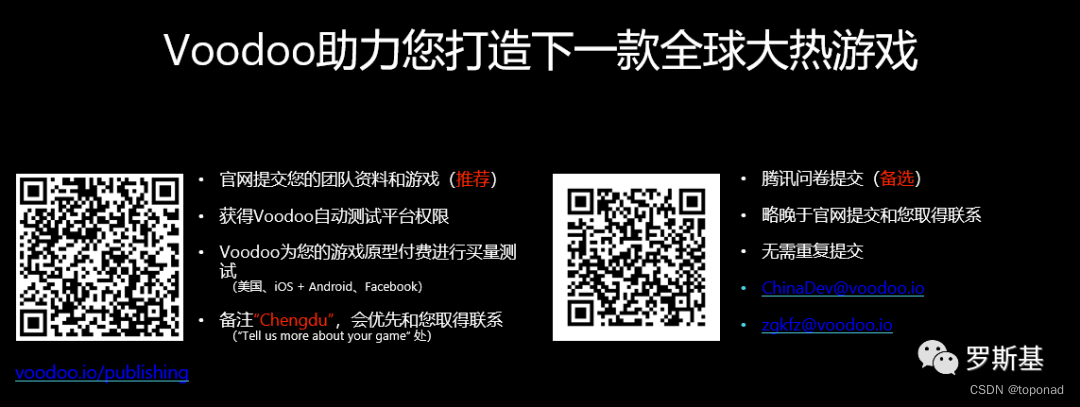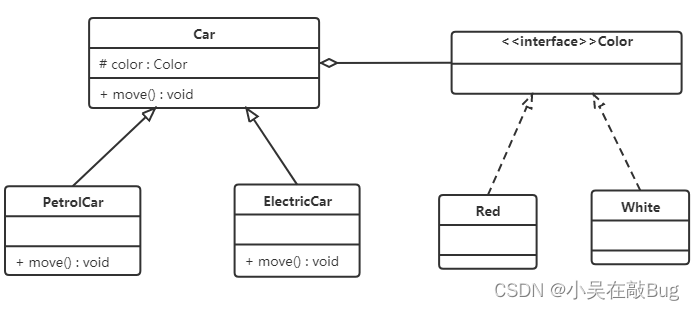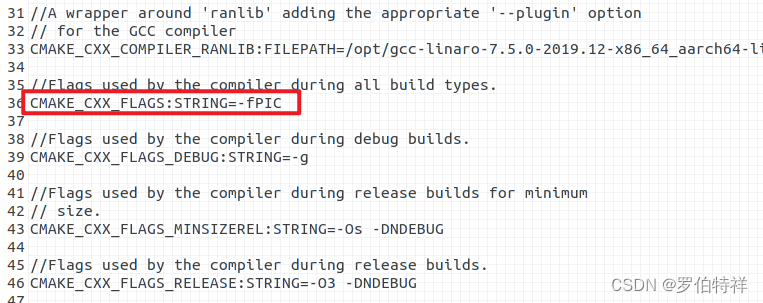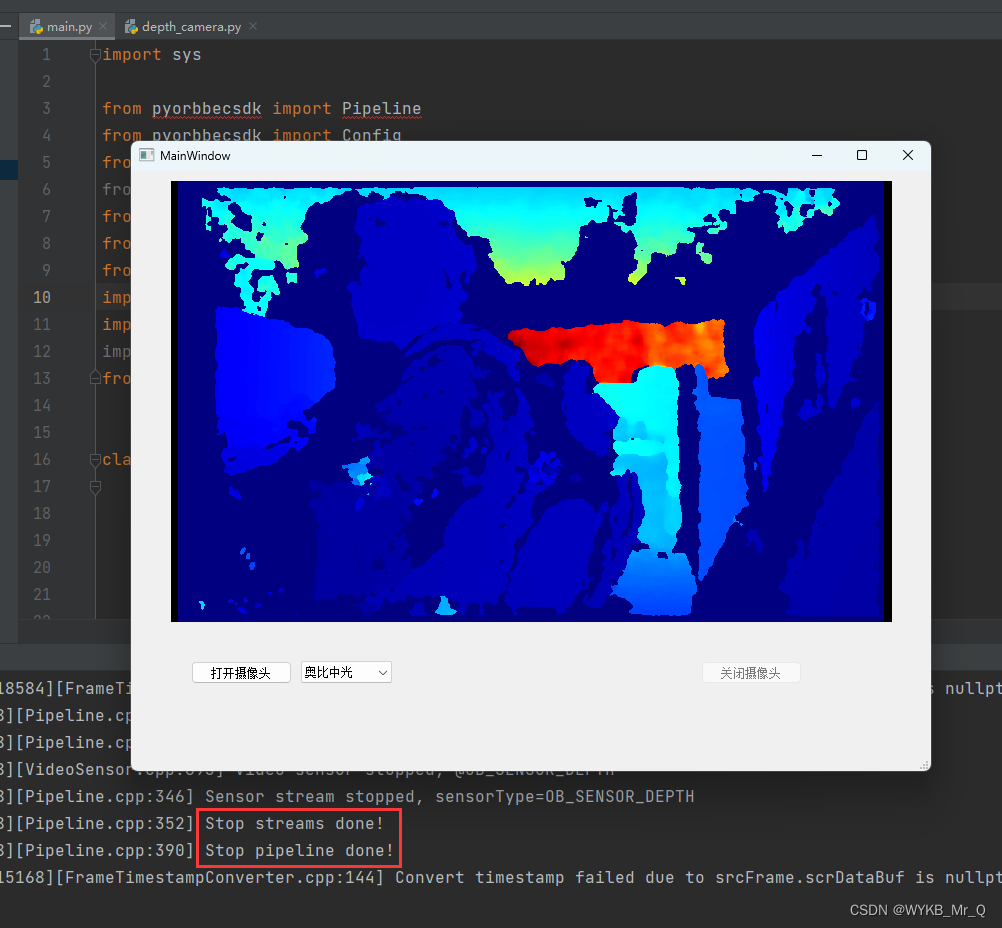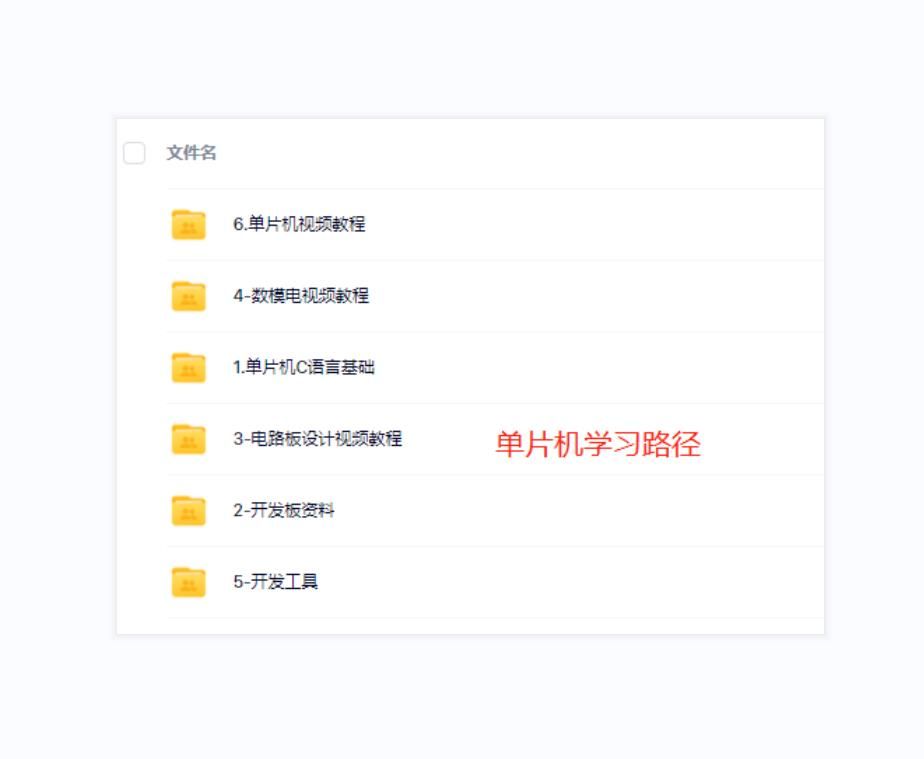git rm --cached和git rm -f和git restore --staged的区别
当试图删除一个已经git add在暂存区的文件,我们使用
- git rm --cached:从暂存区中移除,但保留在工作区中,且工作区中的文件内容在执行命令前需要还原到最后一次git add的状态,即暂存区的状态。否则删除失败
- git rm -f:从暂存区中移除,也从工作区中移除。
- git restore --staged:从暂存区中移除,但保留在工作区中,且工作区中的文件内容的修改还在。
步骤一:新创建一个test文件,输入内容如下,之后git add,此时文件的内容和颜色如下:
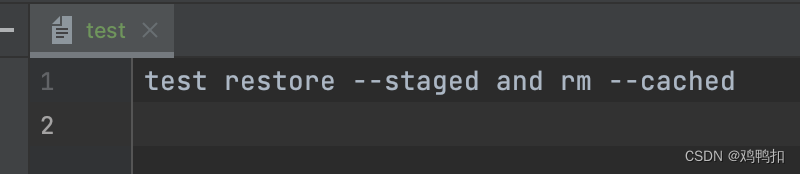
步骤二:然后再复制粘贴一行,此时文件的内容就和最后一次git add的内容不一致了
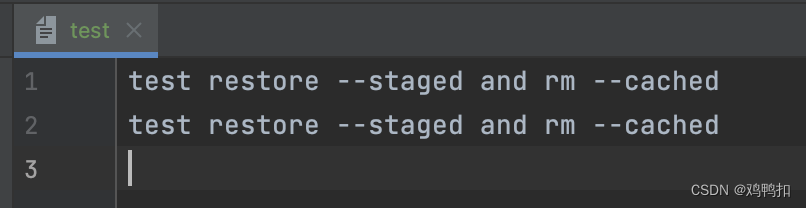
步骤三:这个时候我们输入git rm --cached test 会报错,意思就是我们现在工作区的内容和暂存区的内容不一致,会删除失败。除非我们直接用-f将工作区和暂存区的文件都删了(大家都别活了嘿嘿嘿,豆沙了😋
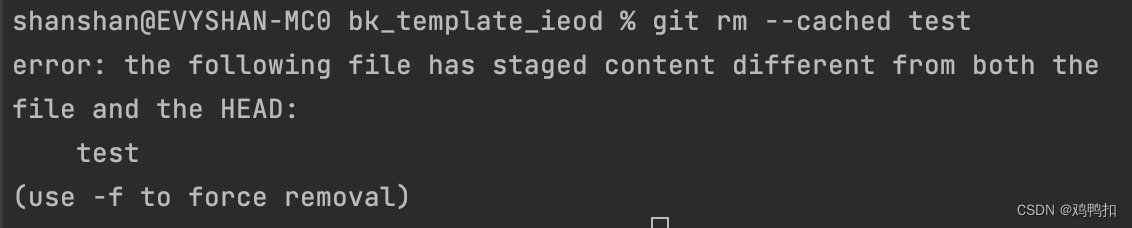
步骤四:但是我们如果输入git restore --staged test,发现可以文件的颜色变为红色,意味着从暂存区中删除。而且工作区的内容依旧是我们修改后的两行代码。测试git restore --staged test成功
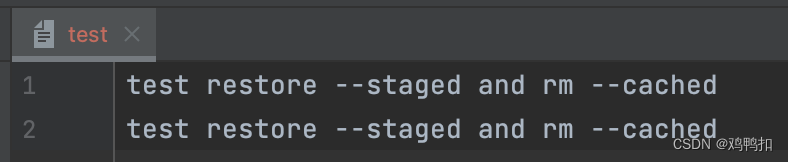
步骤五:这时候我们将两行代码删掉一行,并git add,相当于回退到步骤一结束。然后再输入git rm --cached test,发现文件的颜色变为红色,意味着从暂存区中删除。测试git rm --cached test成功

步骤六:这时我们再次git add,相当于再次回退到步骤一结束。然后在文件下再复制粘贴几行,此时文件的内容就和最后一次git add的内容不一致了。然后输入git rm -f test。文件直接从工作区和暂存区都没了。测试git rm -f test成功
比较本地分支和远程分支的区别(git diff)
基础命令
git diff --stat --color <本地分支> <远程分支>
git diff <本地分支> <远程分支>
git diff --stat --color 命令会输出两个分支之间的差异统计信息,包括修改的文件名、添加的行数、删除的行数等,并用颜色标记差异。
git diff 命令会输出两个分支之间的详细差异信息,包括每个文件的修改内容、添加的行数、删除的行数等等。
细分到文件夹/文件
如果想要细分到本地分支和远程分支的某个文件夹/文件做比较,那么可以用
git diff <本地分支> <远程分支> -- <从项目根目录开始的文件夹/文件路径>
比较本地分支的某个文件夹/文件和远程分支,还有本地分支的某个文件夹/文件和远程分支的某个文件夹/文件也是一样的。
譬如我现在本地只有一个main分支,想要比较远程分支master下面的template文件夹,那么我的命令是
git diff main origin/master -- framework_template
可能用到的相关命令(branch和fetch)
注意先用branch命令看下分支有哪些。
git branch -r 会列出远程仓库的分支,但不包括本地仓库的分支。
git branch -a 会列出本地仓库和远程仓库的所有分支。
git branch 会列出本地仓库的所有分支。
如果定义了远程仓库,但是没有远程分支的信息,用git fetch origin命令拉取一下远程分支的信息即可。